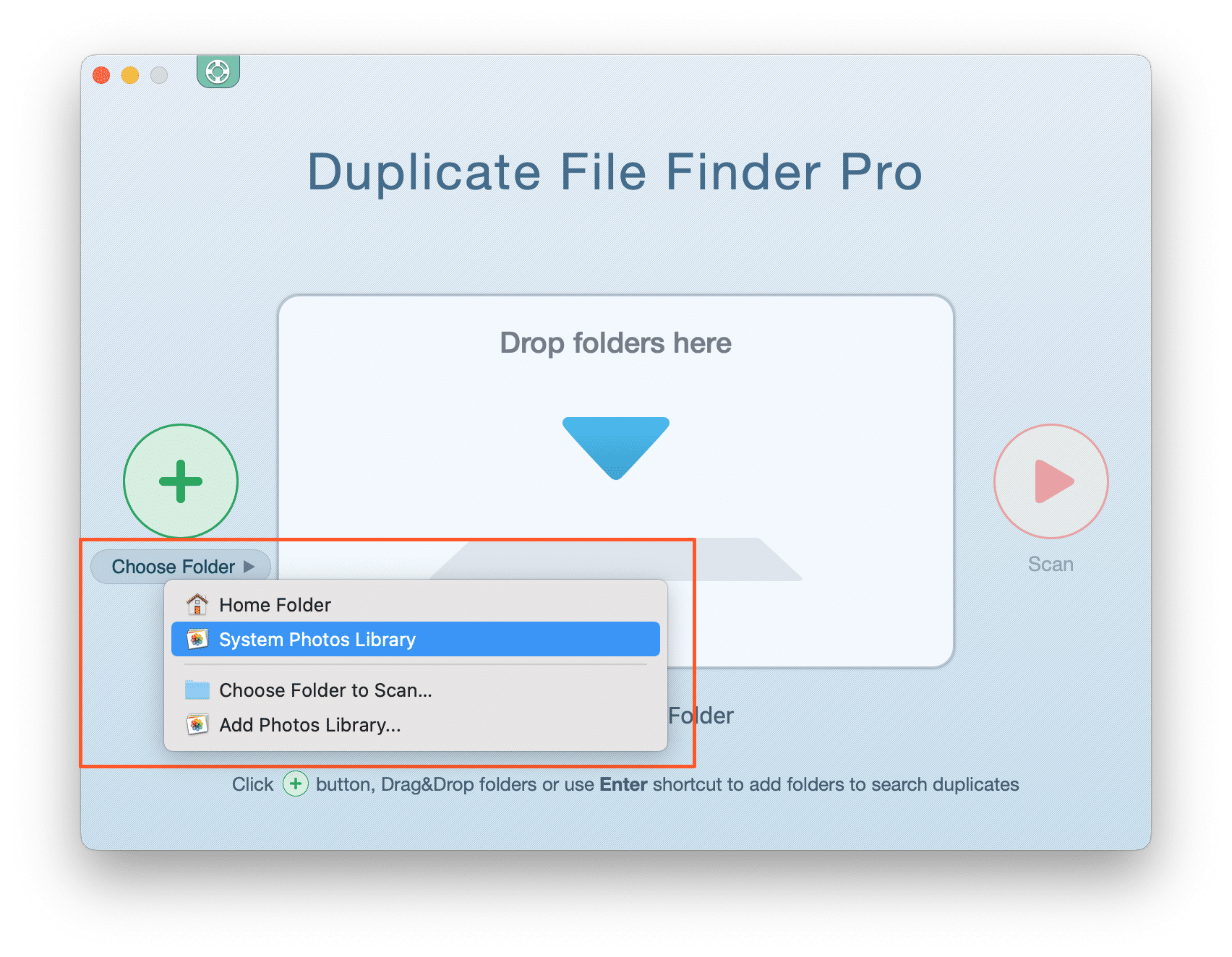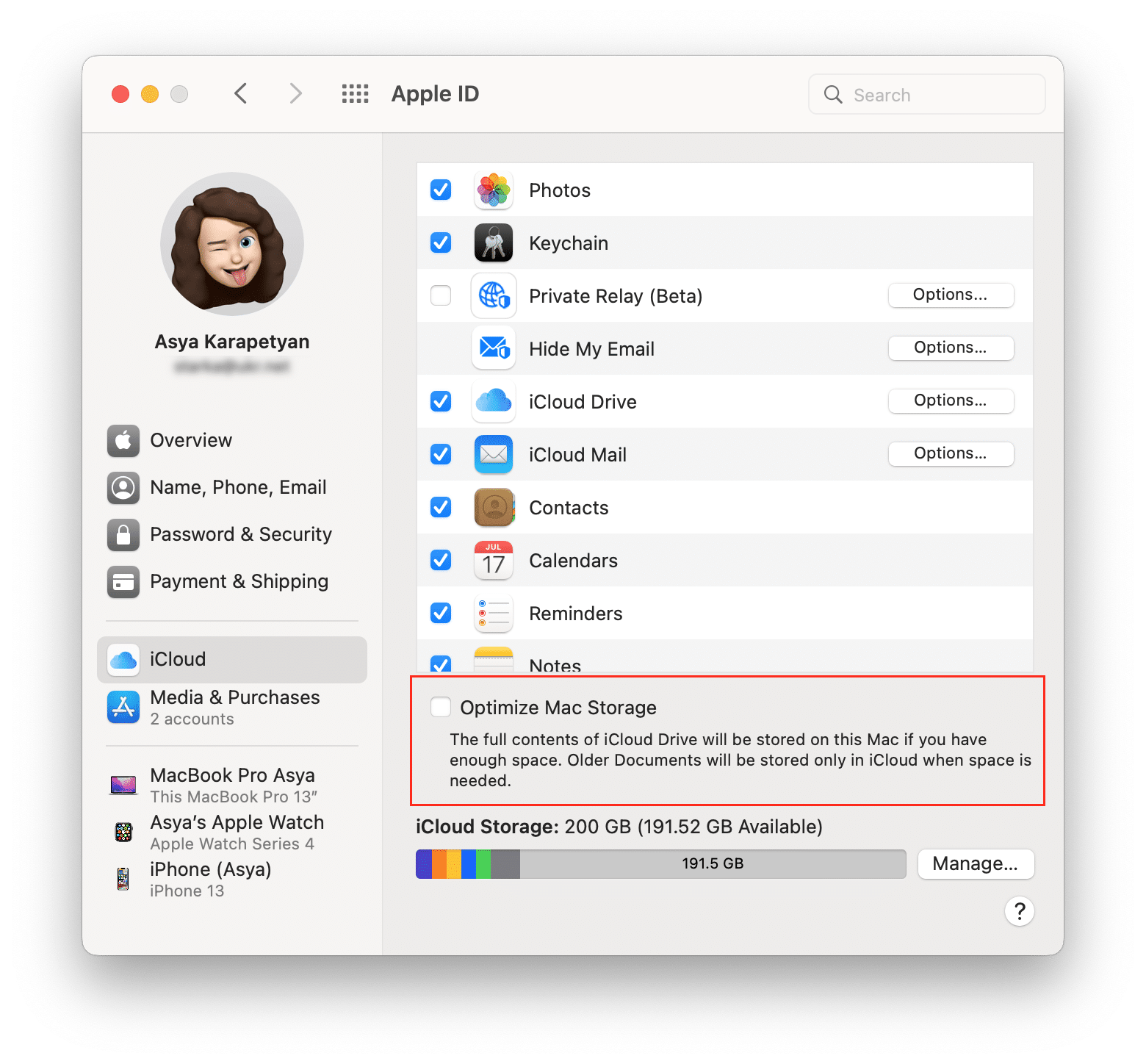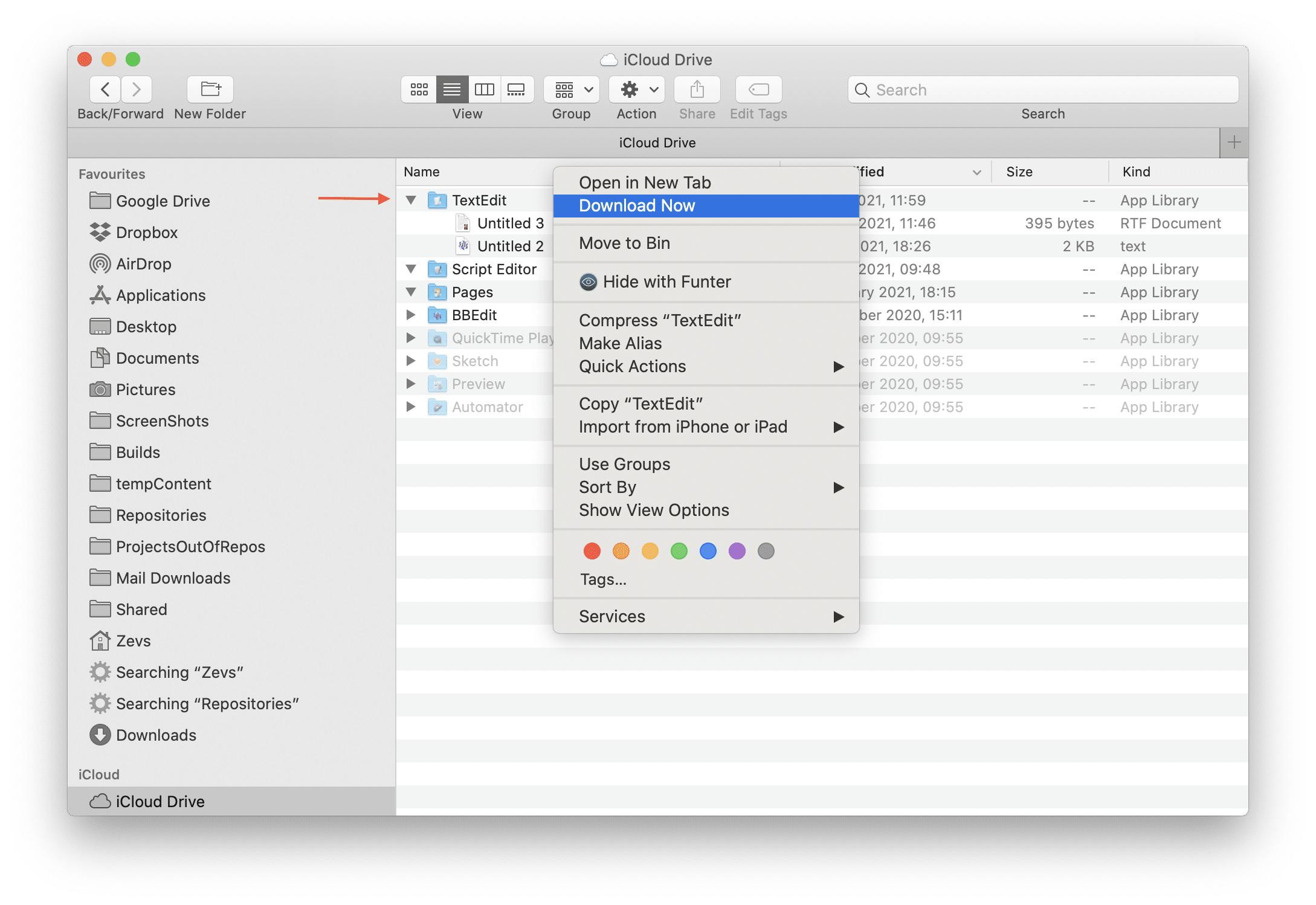Apple accorde aux utilisateurs 5 Go d’espace de stockage iCloud gratuit pour tous les usages possibles. Cependant, tous les propriétaires de Mac peuvent être confrontés au problème des photos en double qui remplissent leur espace de stockage. Jour après jour, ces photos dupliquées et similaires prennent beaucoup d’espace sur votre stockage cloud. Cet article vous expliquera comment trouver les photos en double dans iCloud et libérer de l’espace.
Qu’est-ce qu’iCloud ?
iCloud est un service de stockage en ligne d’Apple qui comprend iCloud Drive, Photo Stream, iTunes Match, la photothèque iCloud et même Apple Music. Non seulement il stocke plusieurs types de fichiers, mais il synchronise automatiquement vos contacts, vos documents, votre musique, vos photos et vos vidéos sur l’ensemble de vos appareils.
Plus vous avez de fichiers dans iCloud, plus vous devez acheter de l’espace pour en créer de nouveaux. Mais avant de mettre à niveau votre stockage iCloud, vérifiez qu’il n’y a pas de doublons et supprimez tous les fichiers inutiles. Cela pourrait libérer un espace significatif dans votre iCloud.
Comment trouver et supprimer les doublons dans iCloud sur Mac ?
Si vous avez besoin de trouver des photos en double et d’autres types de fichiers en double dans iCloud, Duplicate File Finder est la meilleure solution logicielle pour vous. Duplicate File Finder est une application gratuite qui trouve et supprime les fichiers en double sur un Mac, ainsi que sur n’importe quelle source de stockage externe.
Vous pouvez jeter un coup d’œil à ce petit guide vidéo sur la façon de supprimer les photos en double inutiles de vos Photos iCloud en quelques minutes.
Guide sur la suppression des photos en double dans la bibliothèque Photos iCloud
Avant de commencer à rechercher des photos en double dans iCloud, assurez-vous que vous avez téléchargé les photos iCloud dans votre bibliothèque Photos.
- Ouvrez l’application Photos sur votre Mac et accédez à ses préférences.
- Passez à l’onglet iCloud et activez l’option Photos iCloud.
- Activer l’option Télécharger les originaux sur ce Mac.
Tant que la synchronisation est activée dans Photos iCloud, la fonctionnalité sauvegarde chaque photo ou vidéo que vous ajoutez à votre app Photos, et vice versa, toutes les modifications apportées dans votre app Photos se synchronisent sur votre stockage iCloud. - Attendez que l’app Photos finisse de télécharger toutes les photos iCloud sur votre Mac.
Vous pouvez maintenant utiliser Duplicate File Finder pour supprimer les photos en double.
- Lancez Duplicate File Finder.
- Dans la fenêtre de l’application, cliquez sur Choisir un dossier → sélectionnez Bibliothèque de photos et cliquez sur le bouton Analyser.

- Dans un court laps de temps, vous verrez la liste de tous les doublons dans la bibliothèque Photos.
- Sélectionnez les fichiers en double inutiles. Vous pouvez utiliser le bouton de sélection automatique, qui désigne intuitivement les copies à supprimer. Ou vous pouvez vérifier tous les groupes de photos en double et choisir celles que vous souhaitez supprimer manuellement.
- Après avoir sélectionné les fichiers à supprimer, cliquez sur le bouton Review & ; Remove et confirmez leur suppression.
- Si vous voyez la fenêtre pop-up demandant d’accorder à Duplicate File Finder l’accès à Photos, cliquez sur OK pour poursuivre le processus de suppression.
- Duplicate File Finder déplacera toutes les photos sélectionnées pour la suppression vers un album Duplicates dans l’app Photos.
- Passez à l’app Photos et allez à l’album Duplicates dans la barre latérale. Sélectionnez toutes les photos de cet album, faites un clic droit sur tout élément sélectionné, appuyez sur la touche Commande et sélectionnez Supprimer les photos. (Si vous utilisez la version de macOS antérieure à 10.15, vous n’avez pas besoin d’appuyer sur la touche Commande pour voir l’option Supprimer les photos).
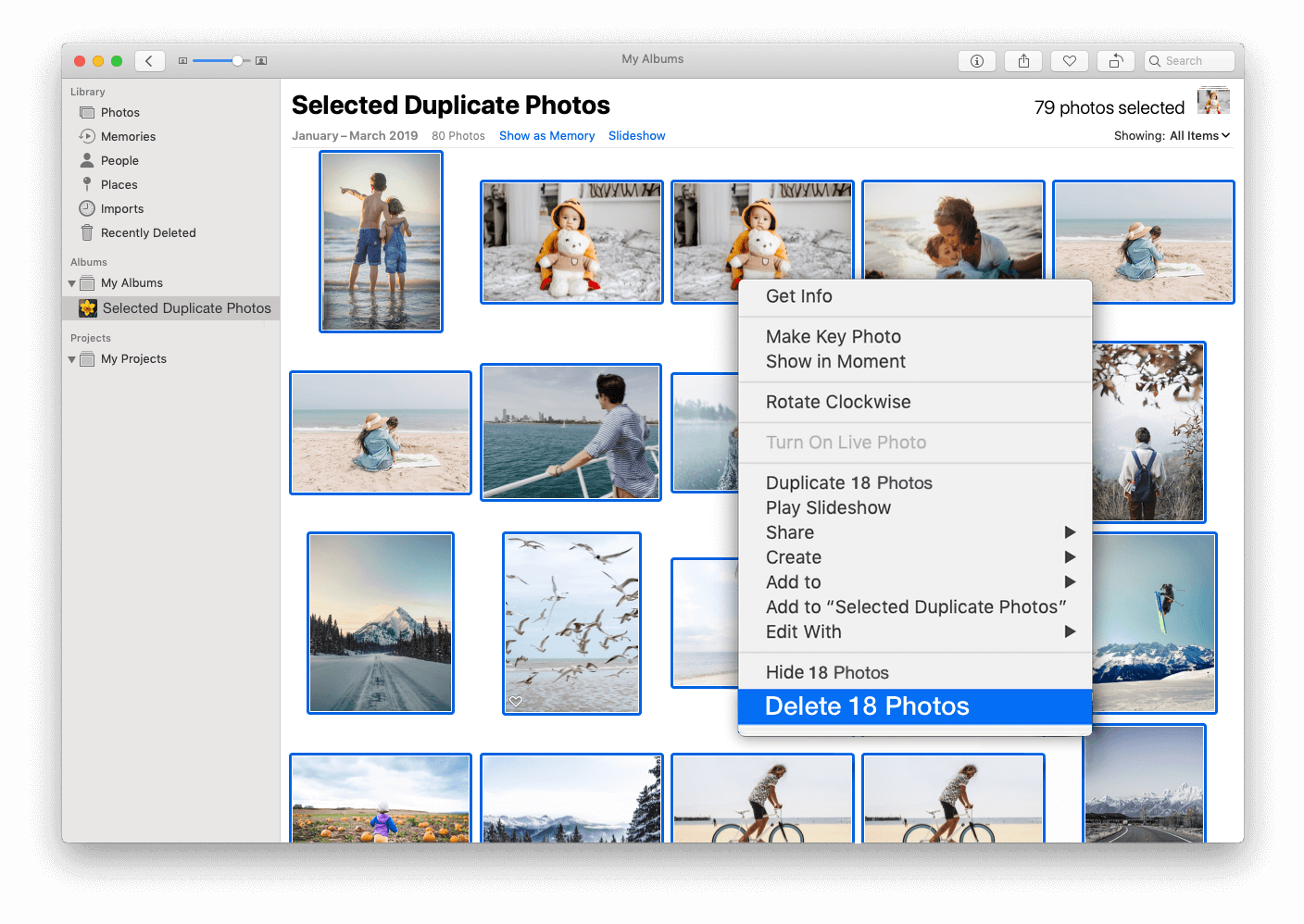
Notez, que lorsque vous supprimez des photos dans l’app Photos, elles sont déplacées dans l’album Récemment supprimé. Par défaut, Apple conserve les fichiers dans l’album Récemment supprimés pendant 30 jours, ce qui vous permet de les récupérer pendant cette période. Pour supprimer définitivement les doublons, n’oubliez pas de supprimer les fichiers de cet album.
Comment supprimer les doublons d’autres types de fichiers dans iCloud
iCloud fonctionne d’une manière particulière. Chaque application qui se synchronise avec iCloud y crée un dossier séparé et stocke les fichiers dans ce dossier. Par exemple, vous ne pouvez pas stocker des fichiers TextEdit dans les dossiers Pages d’iCloud. Les applications n’ont pas accès aux dossiers d’autres applications dans iCloud. C’est pourquoi vous devez tout d’abord télécharger tous les fichiers sur votre disque afin que Duplicate File Finder puisse analyser ces fichiers à la recherche de doublons.
Si vous souhaitez trouver et supprimer les doublons de tous les types de fichiers dans iCloud, suivez le guide ci-dessous.
- Ouvrez les préférences système.
- Allez dans la section ID Apple.
- Cliquez sur l’option iCloud dans la barre latérale.
- Désactiver l’option Optimiser le stockage du Mac.

Veuillez noter que Duplicate File Finder compare les fichiers d’iCloud qui sont stockés localement sur le disque dur d’un Mac. C’est pourquoi il est important de s’assurer que vos fichiers iCloud sont bien téléchargés sur votre Mac. Pour vérifier si les fichiers et dossiers sont téléchargés, regardez l’icône située à droite de l’élément dans le Finder. Si vous voyez cette icône, l’élément n’est pas téléchargé sur votre Mac. Pour télécharger un fichier depuis iCloud, effectuez l’étape ci-dessous.
- Allez dans votre dossier iCloud, cliquez avec le bouton droit de la souris sur un élément que vous voulez télécharger, et sélectionnez Télécharger maintenant.

Vous pouvez maintenant utiliser Duplicate File Finder pour trouver les doublons dans iCloud.
- Lancez Duplicate File Finder.
- Ajouter le lecteur iCloud ou ses dossiers séparés à l’application et cliquer sur le bouton Scan.
- Sélectionnez et supprimez les fichiers en double inutiles.
Veuillez noter,que lorsque vous faites glisser et déposez des dossiers vers la fenêtre Duplicate File Finder, ne faites pas glisser les dossiers depuis la barre latérale du Finder. Dans ce cas, vous arrêtez simplement l’affichage du dossier dans la barre latérale.
Conclusion
C’est tout. D’ici peu, toutes les modifications seront synchronisées avec votre photothèque iCloud et tous les fichiers multimédias dupliqués disparaîtront de votre stockage en nuage aussi bien que si l’app Photos le faisait. Si les photos de votre iPhone sont également synchronisées avec iCloud, lorsque vous supprimez les doublons dans iCloud, ces photos sont également supprimées de votre iPhone. L’utilisation de Duplicate File Finder pour analyser votre photothèque synchronisée ou d’autres fichiers dans iCloud est le moyen le plus simple et le plus rapide de trouver des doublons inutiles dans iCloud.